首先确保vivo手机与电视连接同一Wi-Fi并开启投屏功能,通过系统投屏镜像或DLNA协议推送视频流,若设备不兼容可安装“乐播投屏”等第三方应用实现画面同步。
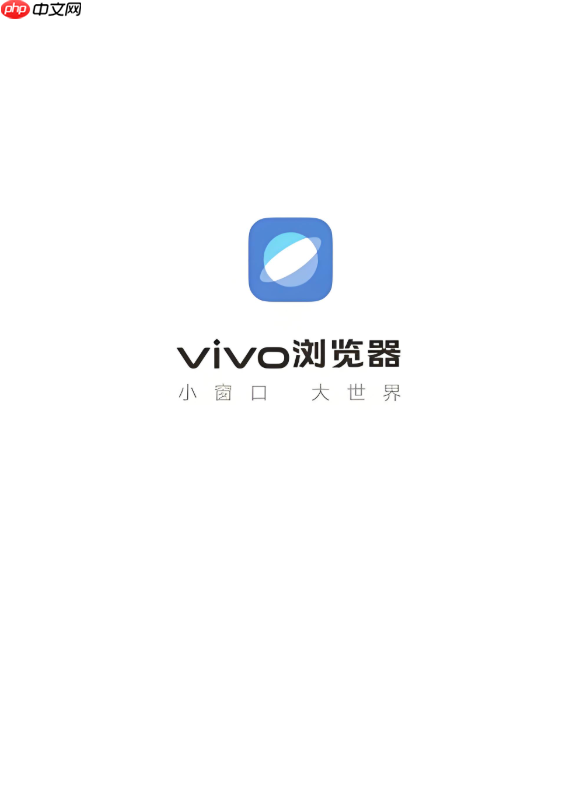
如果您在使用vivo浏览器观看网页视频时,希望将视频内容投屏到电视上以获得更大的观看体验,但发现画面无法同步显示,则可能是由于投屏功能未正确启动或设备连接异常。以下是解决此问题的步骤:
本文运行环境:vivo X90,OriginOS 4.0
该方法通过手机系统的无线投屏功能,将整个手机屏幕画面实时镜像到电视上,适用于所有网页视频内容。
1、确保vivo手机与电视连接至同一Wi-Fi网络,并确认电视已开启“无线显示”或“屏幕镜像”功能。
2、在vivo浏览器中打开含有视频的网页,并暂停播放以准备投屏。
3、从手机屏幕顶部向下滑动,调出控制中心,点击“投屏”图标。
4、等待手机自动搜索可用设备,在列表中选择您的电视名称并点击连接。
5、连接成功后,返回vivo浏览器继续播放视频,此时画面和声音将同步输出到电视。
此方式利用DLNA协议将视频数据流直接推送到支持该协议的电视,相比镜像模式更节省手机电量且播放更流畅。
1、在vivo浏览器播放视频的过程中,点击视频播放窗口右上角的“菜单按钮(三个点)”。
2、在弹出菜单中查找并选择“投屏”或“发送到设备”选项。
3、系统会列出当前网络下可接收DLNA信号的设备,选择目标电视进行连接。
4、连接建立后,视频将由电视独立解码播放,手机可作为遥控器控制播放进度。
5、若未出现投屏按钮,请确认视频网站是否支持DLNA协议推送,部分网站出于版权保护可能禁用此功能。
当电视不支持Miracast或DLNA时,可通过安装通用投屏软件来实现跨品牌设备互联。
1、在手机应用商店下载并安装“乐播投屏”或“快投屏”等主流投屏应用。
2、在电视的应用市场中也安装对应版本的客户端软件,并保持其处于运行状态。
3、打开手机端投屏App,确保其生成的连接二维码或投屏码显示在屏幕上。
4、在vivo浏览器中开始播放视频,然后切换至投屏App,扫描电视端显示的二维码完成配对。
5、配对成功后,选择“镜像投屏”模式即可将包含视频的浏览器页面完整投射至电视。
以上就是vivo浏览器网页里的视频怎么投屏到电视_vivo浏览器将网页视频投屏到电视的方法的详细内容,更多请关注php中文网其它相关文章!

每个人都需要一台速度更快、更稳定的 PC。随着时间的推移,垃圾文件、旧注册表数据和不必要的后台进程会占用资源并降低性能。幸运的是,许多工具可以让 Windows 保持平稳运行。

Copyright 2014-2025 https://www.php.cn/ All Rights Reserved | php.cn | 湘ICP备2023035733号